Anteckning
Åtkomst till den här sidan kräver auktorisering. Du kan prova att logga in eller ändra kataloger.
Åtkomst till den här sidan kräver auktorisering. Du kan prova att ändra kataloger.
I den här artikeln lär du dig att integrera Ariba med Microsoft Entra-ID. När du integrerar Ariba med Microsoft Entra-ID kan du:
- Kontroll i Microsoft Entra-ID som har åtkomst till Ariba.
- Gör så att dina användare automatiskt loggas in på Ariba med sina Microsoft Entra-konton.
- Hantera dina konton på en central plats.
Förutsättningar
Scenariot som beskrivs i den här artikeln förutsätter att du redan har följande förutsättningar:
- Ett Microsoft Entra-användarkonto med en aktiv prenumeration. Om du inte redan har ett kan du skapa ett konto kostnadsfritt.
- En av följande roller:
- Ariba-prenumeration med enkel inloggning (SSO) aktiverat.
Scenariobeskrivning
I den här artikeln konfigurerar och testar du enkel inloggning med Microsoft Entra i en testmiljö.
- Ariba stöder SP-initierad SSO
Lägg till Ariba från galleriet
För att konfigurera integreringen av Ariba i Microsoft Entra-ID måste du lägga till Ariba från galleriet i din lista över hanterade SaaS-appar.
- Logga in på administrationscentret för Microsoft Entra som minst molnprogramadministratör.
- Bläddra till Entra ID>Enterprise-appar>Nytt program.
- I avsnittet Lägg till från galleriet skriver du Ariba i sökrutan.
- Välj Ariba i resultatpanelen och lägg sedan till appen. Vänta några sekunder medan appen läggs till i din tenant.
Du kan också använda guiden Konfiguration av företagsappar. I den här guiden kan du lägga till ett program i din klientorganisation, lägga till användare/grupper i appen, tilldela roller och gå igenom SSO-konfigurationen. Läs mer om Microsoft 365-guider.
Konfigurera och testa Microsoft Entra SSO för Ariba
Konfigurera och testa Microsoft Entra SSO med Ariba med hjälp av en testanvändare med namnet B.Simon. För att enkel inloggning ska fungera måste du upprätta en länkrelation mellan en Microsoft Entra-användare och den relaterade användaren i Ariba.
Utför följande steg för att konfigurera och testa Microsoft Entra SSO med Ariba:
-
Konfigurera Microsoft Entra SSO – så att användarna kan använda den här funktionen.
- Skapa en Microsoft Entra-testanvändare – för att testa enkel inloggning med Microsoft Entra med B.Simon.
- Tilldela Microsoft Entra-testanvändaren – för att göra det möjligt för B.Simon att använda enkel inloggning med Microsoft Entra.
-
Konfigurera Ariba SSO – för att konfigurera inställningarna för enkel inloggning på programsidan.
- Skapa Ariba-testanvändare – för att ha en motsvarighet till B.Simon i Ariba som är länkad till Microsoft Entra-representationen av användaren.
- Testa SSO – för att verifiera om konfigurationen fungerar.
Konfigurera Microsoft Entra SSO
Följ de här stegen för att aktivera Enkel inloggning i Microsoft Entra.
Logga in på administrationscentret för Microsoft Entra som minst molnprogramadministratör.
Bläddra till Entra ID>Enterprise-appar>Ariba>Enkel inloggning.
På sidan Välj en enkel inloggningsmetod väljer du SAML.
På sidan Konfigurera enkel inloggning med SAML väljer du pennikonen för Grundläggande SAML-konfiguration för att redigera inställningarna.

Utför följande steg i avsnittet Grundläggande SAML-konfiguration :
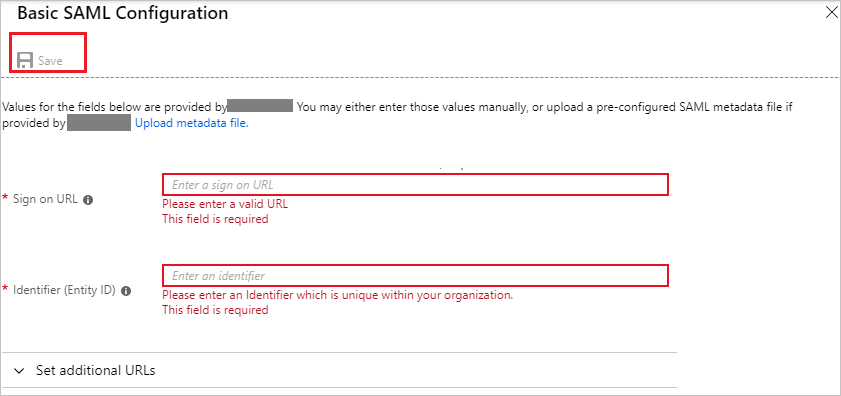
a. I textrutan Inloggnings-URL skriver du en URL med följande mönster:
https://<subdomain>.sourcing.ariba.com https://<subdomain>.supplier.ariba.comb) I textrutan Identifierare (entitets-ID) skriver du en URL med följande mönster:
http://<subdomain>.procurement-2.ariba.comPunkt c För Svars-URL anger du något av följande URL-mönster:
Svars-URL https://<subdomain>.ariba.com/CUSTOM_URLhttps://<subdomain>.procurement-eu.ariba.com/CUSTOM_URLhttps://<subdomain>.procurement-eu.ariba.comhttps://<subdomain>.procurement-2.ariba.comhttps://<subdomain>.procurement-2.ariba.com/CUSTOM_URLNotis
Dessa värden är inte verkliga. Uppdatera dessa värden med den faktiska inloggnings-URL:en, identifieraren och svars-URL:en. Här föreslår vi att du använder det unika värdet för strängen i identifieraren. Kontakta Ariba-klientsupporten på 1-866-218-2155 för att hämta dessa värden.. Du kan också referera till de mönster som visas i avsnittet Grundläggande SAML-konfiguration .
På sidan Konfigurera enkel Sign-On med SAML går du till avsnittet SAML-signeringscertifikat och väljer Ladda ned för att ladda ned certifikatet (Base64) från de angivna alternativen enligt dina behov och sparar det på datorn.

Skapa och tilldela Microsoft Entra-testanvändare
Följ riktlinjerna i snabbstarten skapa och tilldela ett användarkonto för att skapa ett testanvändarkonto med namnet B.Simon.
Konfigurera SSO med Ariba
För att få enkel inloggning konfigurerad för ditt program anropar du Ariba-supportteamet på 1-866-218-2155 så hjälper de dig vidare med hur du tillhandahåller den nedladdade certifikatfilen (Base64).
Skapa Ariba-testanvändare
I det här avsnittet skapar du en användare med namnet Britta Simon i Ariba. Arbeta med Ariba-supportteamet på 1-866-218-2155 för att lägga till användarna i Ariba-plattformen. Användare måste skapas och aktiveras innan du använder enkel inloggning.
Testa SSO
I det här avsnittet testar du konfigurationen av enkel inloggning med Microsoft Entra med följande alternativ.
Välj Testa det här programmet, det här alternativet omdirigeras till Ariba-inloggnings-URL där du kan initiera inloggningsflödet.
Gå till Ariba-inloggnings-URL direkt och initiera inloggningsflödet därifrån.
Du kan använda Microsoft My Apps. När du väljer Ariba-panelen i Mina appar omdirigeras det här alternativet till Ariba-inloggnings-URL. Mer information om Mina appar finns i Introduktion till mina appar.
Relaterat innehåll
När du har konfigurerat Ariba kan du framtvinga sessionskontroll, vilket skyddar exfiltrering och infiltration av organisationens känsliga data i realtid. Sessionskontrollen utökas från villkorlig åtkomst. Lär dig hur du framtvingar sessionskontroll med Microsoft Defender för Molnappar.